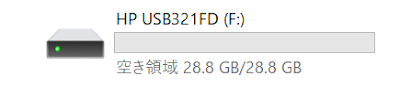部屋間同士で、連絡を取り合うのになにかよき方法はないものかと探しています
スマホで電話かけるのも手間、ワンタッチで呼び出せればそれにこしたことはないのだが・・・
スマホで電話かけるのも手間、ワンタッチで呼び出せればそれにこしたことはないのだが・・・
ふと思いついたのは、トランシーバー!
なら、余って使わないスマホを利用できないものだろか?
使わないスマホ、iPhoen5S・honor9・901ZTの3台があるのです
Android機のペアーになるね
使わないスマホ、iPhoen5S・honor9・901ZTの3台があるのです
Android機のペアーになるね
このサイトが紹介されていたものを何種類か試してみました
その中で、一番簡単なアプリと思えたのは・・・Bluetooth Talkie
良い点を紹介している
・Bluetooth接続で、インターネットにつながなくても通話できる
・デバイス間の接続がスムーズ。トランシーバーのようなやり取りが可能
・ダークモードへの切り替えや、バイブレーションの設定などにも対応
使い方
指定の接続方法でつながり、通話が可能なので、画面中央のアイコンをタップしている間、自分の音声が発信されます。シンプルかつ直感的な操作が特徴となっており、トランシーバーのような通話を楽しみたい人におすすめです。・・・と、あります
指定の接続方法でつながり、通話が可能なので、画面中央のアイコンをタップしている間、自分の音声が発信されます。シンプルかつ直感的な操作が特徴となっており、トランシーバーのような通話を楽しみたい人におすすめです。・・・と、あります
早速、AppをGoogle Play ストアからダウンロードして、インストール
BlueToothでお互いにペアリングさせます
お互いに、認識できれば、OKです
トランシーバー画面
まず、 右:901ZT → 左:Honor9に、話しかけます
お互いにアプリは起動、常駐させておかなければなりません
相手がスリープ状態でも、接続すれば着信音でしらせてくれます
相手がスリープ状態でも、接続すれば着信音でしらせてくれます
因みに、Androidのバージョンは・・・
honor9がAndroid 9
901ZTがAndroid 10
そして、テキストメッセージも送れるようです
テキストメッセージは、会話だけではわからない情報を伝える際に便利とあります
で、いろいろ調べていたら・・・
ワイヤレス音声インターホンドアベル、ワイヤレス音声インターホン、ホームスマート双方向トークドアベルという品、発見
ワイヤレス音声インターホンドアベル、ワイヤレス音声インターホン、ホームスマート双方向トークドアベルという品、発見
トランシーバー類も奥が深いね
さらに調べてみようか!!
さらに調べてみようか!!